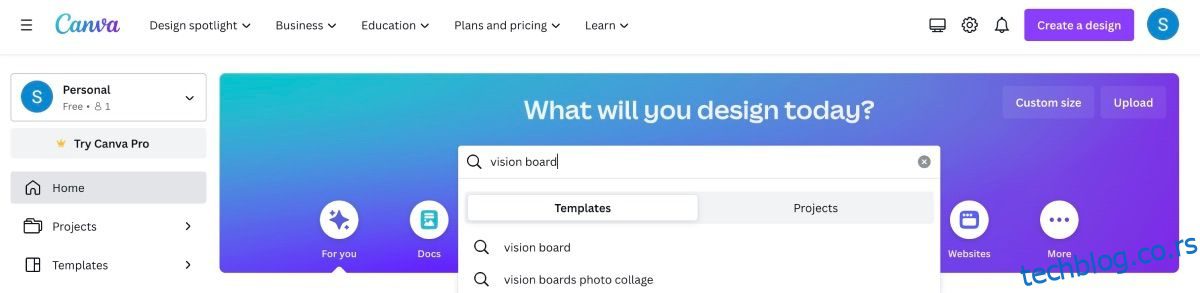Да ли сте открили да вам је потребна нова инспирација да бисте били мотивисани? Или сте можда направили таблу на Пинтересту, али је толико измакла контроли да не можете да кажете које су ваше праве намере.
Имати таблу са визијом може вам помоћи да се вратите на прави пут и на добром путу да остварите своје циљеве.
Наставите да читате за водич о томе зашто бисте требали размислити о коришћењу визионе табле и како да је направите помоћу Цанве.
Преглед садржаја
Шта је визиона табла?
Табла са визијом је колаж слика, речи и било чега другог што доноси инспирацију. Оне су створене само са циљем да представљају потребе, тежње и снове ствараоца.
Табеле са визијама такође могу бити посвећене било којој теми — каријера, веза, лично путовање, путовање, здравље или било која друга сврха за коју сматрате да вам је важна. Због намере табле са визијом, потпуно је на вама шта она треба да представља и како изгледа.
Постоји неколико начина да направите таблу са визијом. Можете направити физичку слику са исеченим сликама из часописа и руком писаним редовима из омиљених песама. Међутим, дигитални може бити једнако користан—посебно када је на располагању неколико алата на мрежи за креирање визијске табле.
Зашто бисте требали покушати да користите Висион Боард
Иако се може чинити као губљење времена, постоји неколико предности коришћења визионе табле.
Треба нешто рећи о законима привлачности – позитивне мисли проналазе начин да произведу позитивне исходе. Коришћење визионе табле за визуелизацију онога што желите може да функционише на исти начин.
Поред тога, нећете додати фотографије или цитате на таблу са визијом која вам не одговара. Ово ће вам помоћи да пронађете јасноћу у томе шта цените и шта верујете да желите у успеху.
Прављење табле са визијом такође вам може помоћи да пратите свој напредак како се приближавате свом циљу или како се ваш жељени резултат развија. Не постоји правило да табла визије не може да се мења и да расте заједно са вама и вашим достигнућима.
Прављење Цанва Висион Боард-а помоћу шаблона
Цанва чини стварање визијске табле невероватно лаким, посебно ако желите да користите један од хиљада његових шаблона. У наставку ћете сазнати како то учинити.
1. Пронађите шаблон
Да бисте пронашли предложак визионе табле, почните на главној страници Цанва-е и унесите Висион Боард у траку за претрагу. Изаберите Ентер/Ретурн на тастатури.
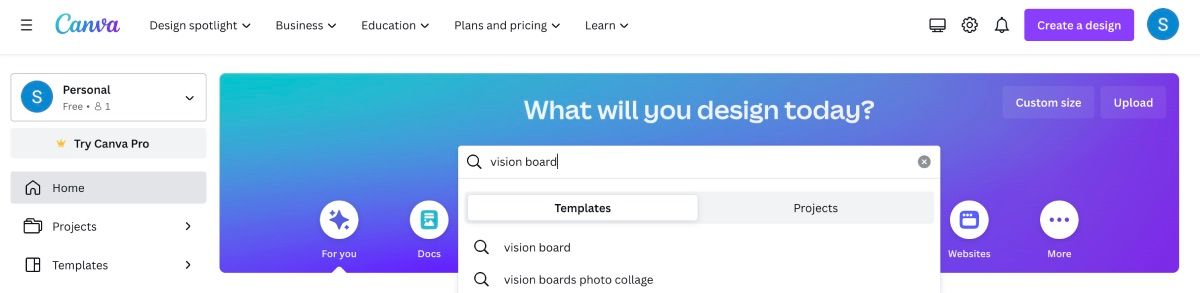
Бићете доведени на страницу која има много шаблона за избор. Имајте на уму шаблоне који имају икону Про круне и икону Плаћени новац — мораћете да имате Цанва Про да бисте користили шаблоне и уклонили све водене жигове.
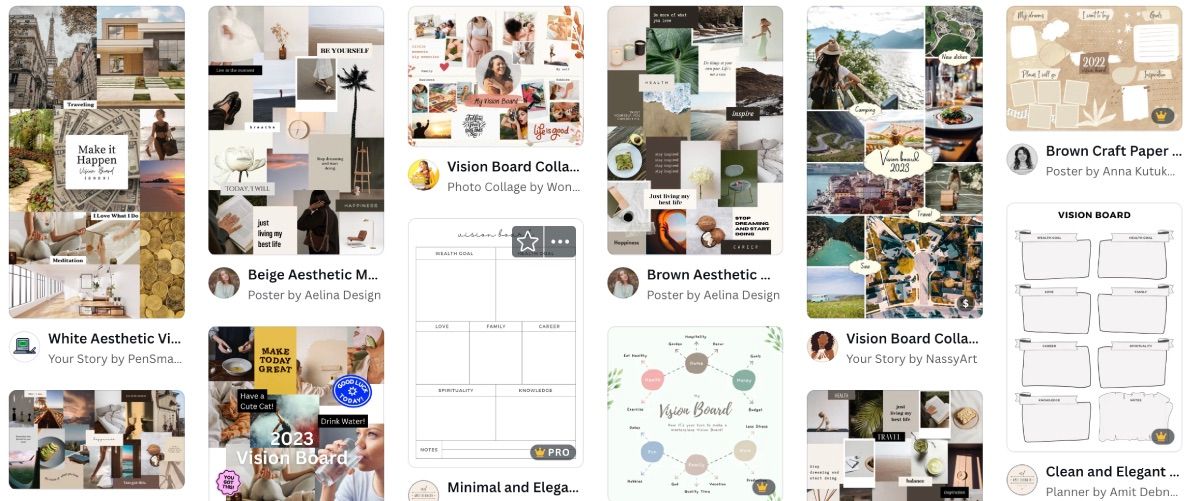
Када пронађете шаблон који вам одговара, изаберите га и кликните на Прилагоди овај шаблон на следећој страници. Шаблон ће се отворити на страници Цанва Едитор, спреман за персонализацију.
2. Изаберите Фотографије и графике
Можда ћете имати среће и пронаћи шаблон који већ има неке слике које вам одговарају. Међутим, да бисте направили заиста персонализовану таблу са визијом, покушајте да отпремите неке од својих фотографија и претражите друге опције које Цанва има на располагању.
Отпремите своје
Да бисте отпремили своје фотографије, кликните на Отпремања на левој траци са алаткама. Одатле можете превући и отпустити датотеке са рачунара на картицу или кликнути на Отпреми датотеке и пронаћи слике које желите да отпремите.
То не морају нужно бити стварне фотографије које сте снимили. Можете преузети и слике које одговарају вашим циљевима које ћете такође користити.
Претражите Цанва за фотографије
Фотографије и графике које одаберете не морају бити само из ваше колекције. Цанва има велику базу података пуну слика које можете бирати.
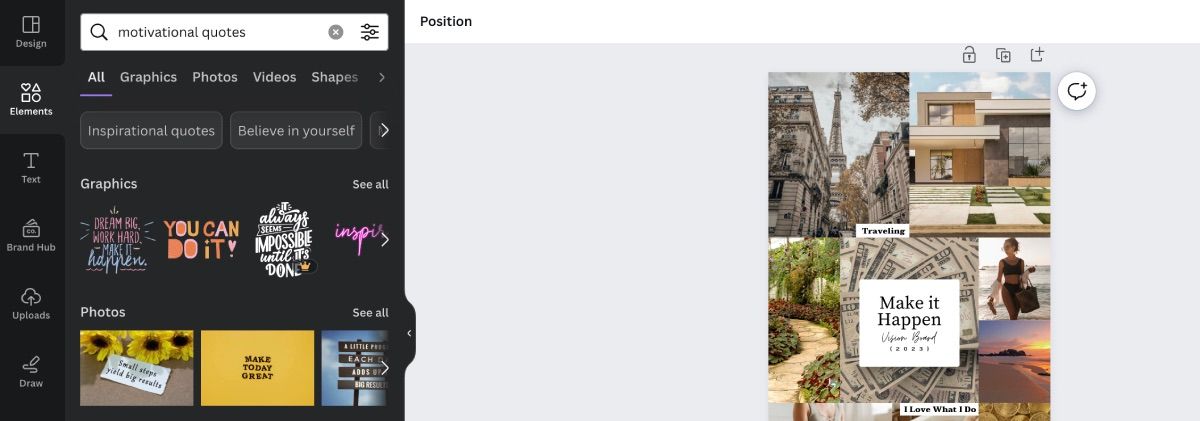
Да бисте потражили слику, кликните на Елементи на левој траци са алаткама. Можете или да унесете у траку за претрагу оно што тражите или да прегледате одељке да видите да ли вам нешто привлачи око.
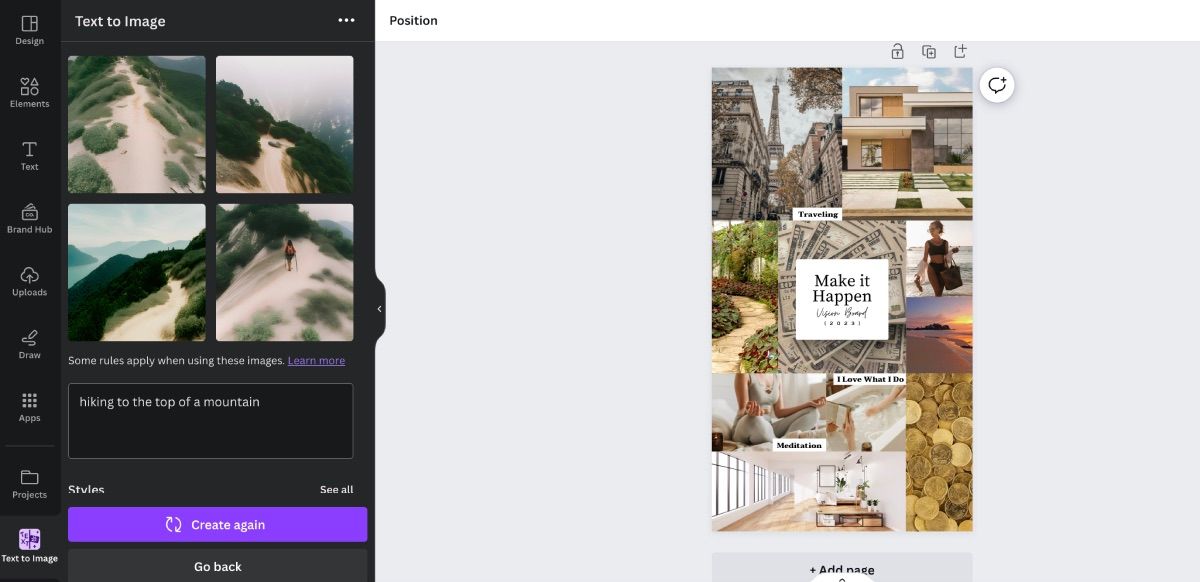
Такође имате опцију да користите Цанва АИ текст у слику. Кликните на Апликације на левој траци са алаткама и потражите Текст у слику. Одатле, обавестите АИ шта тражите и он ће произвести неколико опција које можете изабрати.
3. Додајте фотографије у шаблон
Невероватно је лако додати фотографије у изабрани шаблон. Једноставно превуците и испустите слику или графику преко места на које желите да иде. Цанва ће прилагодити величину за вас.

Најбоље је да покушате да поставите слике које су сличне облицима у шаблонима. Ако то не учините, постоји шанса да слика неће бити правилно величине.
4. Промените све речи или друге елементе
Ваша визиона табла се спаја, али можда неке речи или елементи унутар шаблона не одговарају расположењу које покушавате да створите.
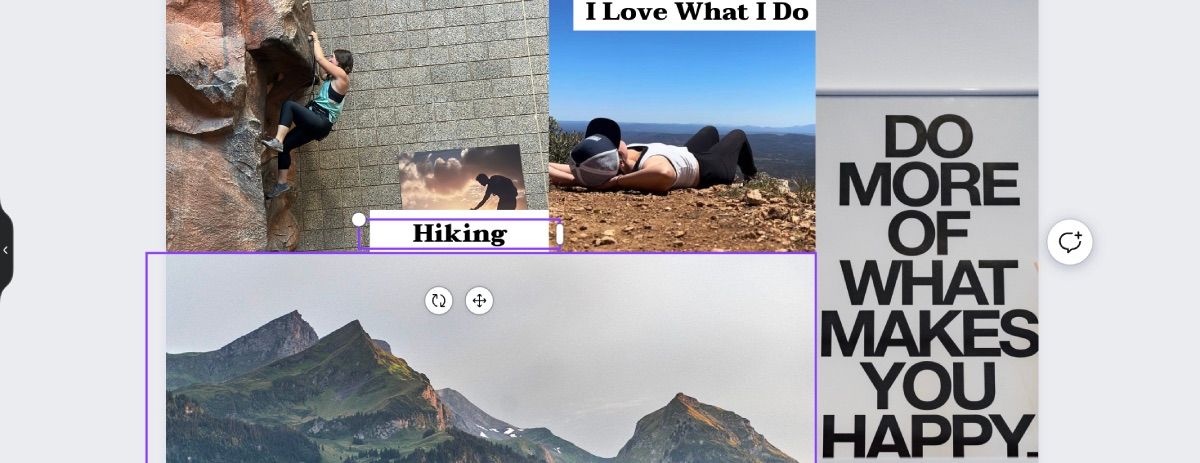
Имате могућност да промените формулацију, па чак и потпуно избришете елемент који се не уклапа. Да бисте избрисали, кликните на елемент једном и притисните Делете на тастатури. Да бисте променили формулацију, кликните на елемент три пута да би се појавио курсор текста.
5. Подели или преузми
Да бисте поделили или преузели своју визију, изаберите Дели у горњем десном углу.
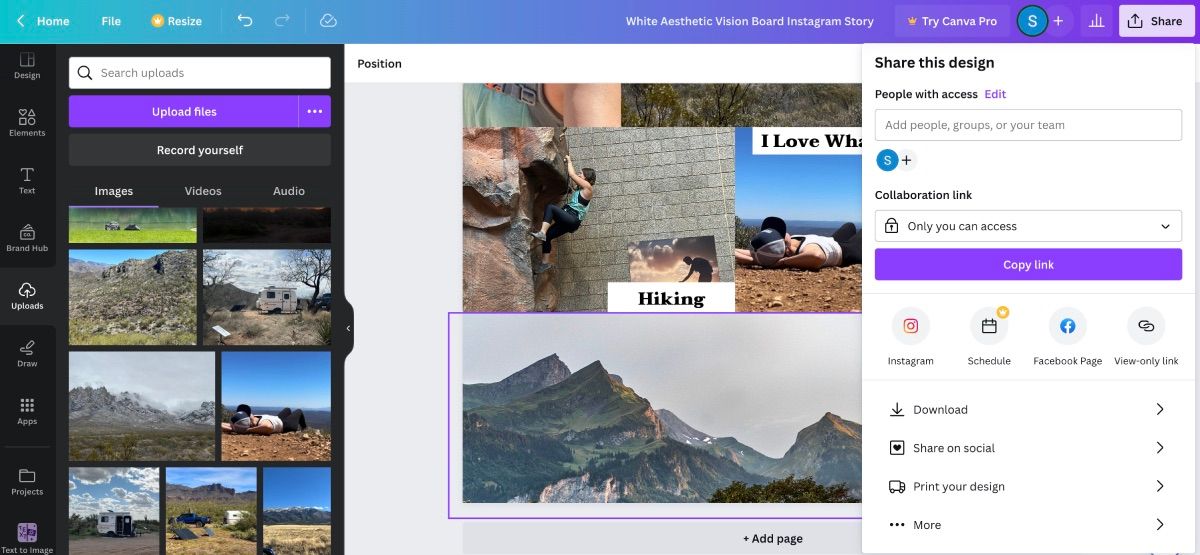
Одатле можете изабрати да делите свој дизајн са другима путем везе, делите га на друштвеним медијима, преузмете датотеку, па чак и да користите услуге штампања компаније Цанва ако желите штампану копију.
Креирање Цанва Висион Боард-а од нуле
Ако желите да будете мало креативнији са својом таблом визије, имате могућност да је започнете са празне странице.
1. Креирајте дизајн
Да бисте креирали дизајн од нуле, почните на главној страници Цанва. У горњем десном углу екрана кликните на Креирај дизајн.
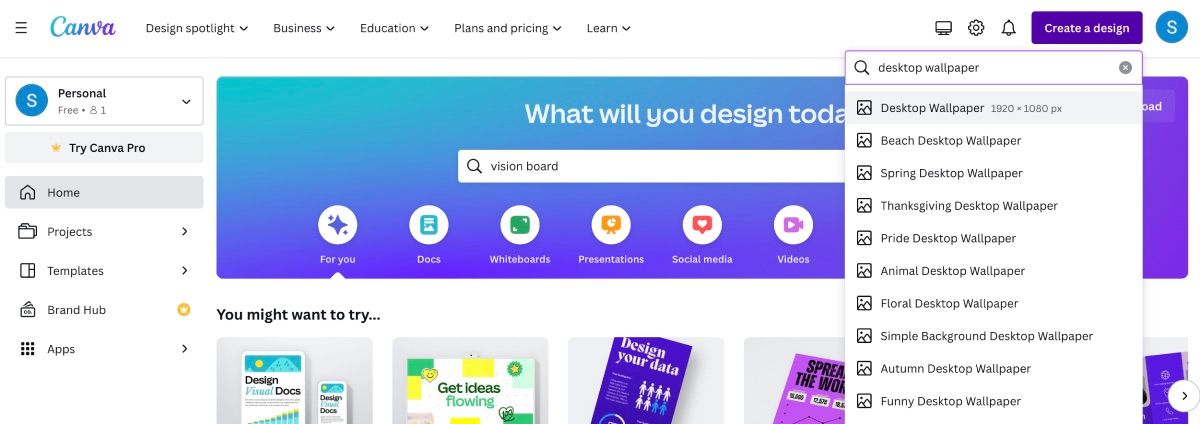
Једноставно куцање визиона табла овде неће радити. Уместо тога, мораћете да пронађете димензије које вам одговарају. Једна опција је коришћење позадине за радну површину, тако да можете да поставите своју визију као позадину рачунара након тога.
2. Изаберите распоред… или немојте
Након што одаберете своје димензије, страница Цанва уређивача ће отворити празан документ. Имате могућност избора распореда како бисте мало лакше поставили своје фотографије и графике на визинску таблу.
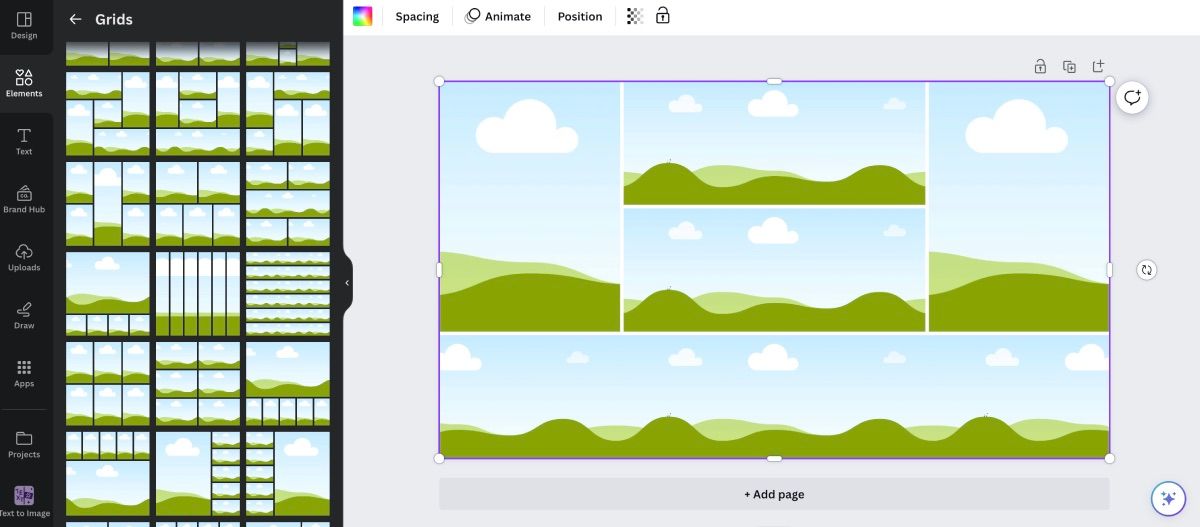
Да бисте изабрали распоред, идите на Елементи и померајте се надоле док не видите Мреже. Изаберите Прикажи све да бисте добили бољи преглед свих опција мреже. Ако видите мрежу која вам се свиђа, превуците је и отпустите на празно платно и Цанва ће је поставити на одговарајуће димензије.
Ако не постоји мрежа која вам се обраћа, или ако желите да другачије уметнете елементе визионе табле, можете се одлучити за рад са празним платном.
3. Додајте фотографије и охрабрујуће поруке
Одавде можете да додате своје фотографије, преузете слике и Цанва графику да бисте направили врхунску визију.
Баш као и када користите шаблон, све можете превући и отпустити на платно. Ако имате постављену мрежу, усмерите слике до области у којој желите да буду и додајте мало текста како би биле јединствене.
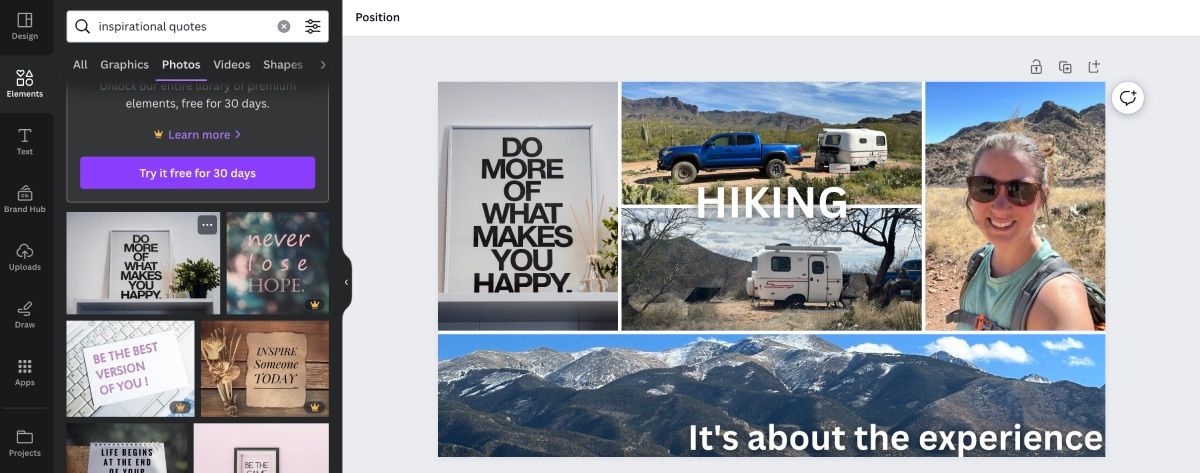
Ако одлучите да радите са празним платном, имате сву контролу над тим где слика треба да иде, под којим углом треба да буде приказана, колико цитата и инспиративних речи треба да окружују фотографије и када количина садржаја постане превише.
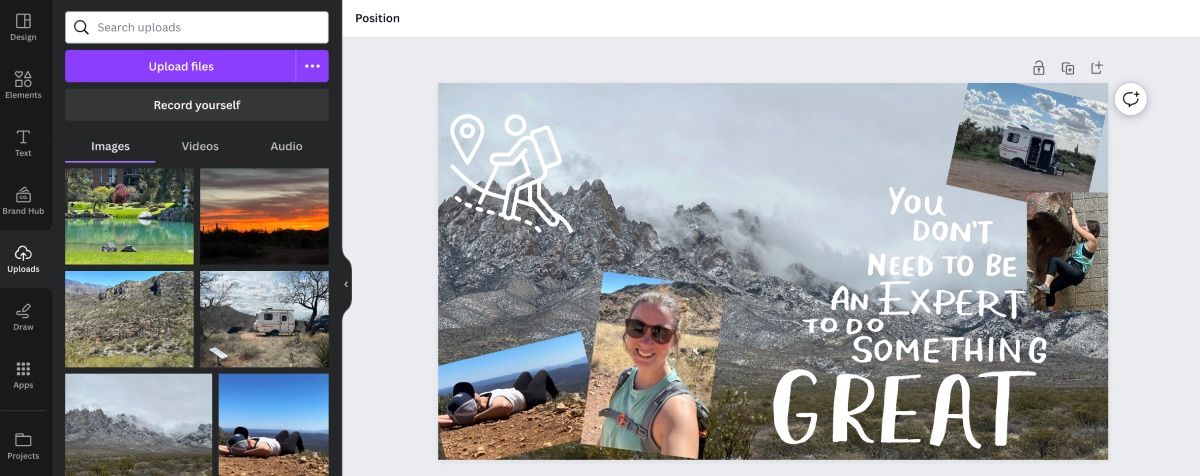
На неки начин, рад са празним платном је што ближи плочи са физичком визијом јер је потпуно на вама шта произилази из креације.
4. Додајте своју Висион Боард као позадину
Након што преузмете свој дизајн преко дугмета Дели, обавезно сачувајте своју визију у својој позадини. На крају, сврха табле са визијом је да вас инспирише, па зашто не бисте постали инспирисани сваки пут када покренете рачунар?
Пробајте да следећи пут када вам затреба инспирација користите визионарску таблу направљену од Цанва
Активан покушај проналажења инспирације може постати тежак ако не тражите на правим местима. Зато је креирање табле са визијом управо оно што ће вас мотивисати – пуна је елемената који директно говоре о вама и вашим циљевима.
Следећи пут када вам затреба визуелна помоћ да бисте добили инспирацију, покушајте да користите Цанва да направите таблу са визијом. Оно што смислите може вас изненадити и охрабрити.